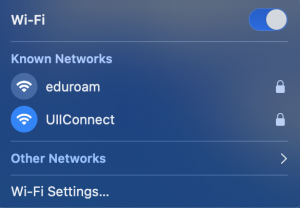Panduan Koneksi WIFI UII
Berikut cara untuk menkoneksikan perangkat komputer/laptop/mobile phone ke WiFi di lingkungan kampus UII
- Cara pertama menggunakan EAP-TLS, dimana pada model koneksi menggunakan protokol autentikasi ini, terdapat pembaruan keamanan yang dapat menonaktifkan kemampuan untuk memilih “Do not validate” pada dropdown “CA Certificate” yang ada pada settingan jaringan untuk SSID tertentu. Berikut panduan dan cara konfigurasi koneksi menggunakan EAP/TLS
A. Windows OS
B. Mac OS
C. Linux OS
E. IOS
Untuk download file certificate dan juga panduan lengkap dapat merujuk ke laman wifi.uii.ac.id
Video Panduan [Windows 10][IOS] [Android]
- Cara kedua adalah menggunakan autentikasi umum, yaitu user menginputkan username dan password saat akan melakukan koneksi ke WiFi.
Berikut ini panduan untuk koneksi WIFI (Untuk SSID Eduroam dan UIIConnect) di lingkungan kampus Universitas Islam Indonesia
A. Windows 8/10
B. Android
C. IOS
D. MAC OS
A. Windows 8/10
1. Aktifkan WIFI, Pilih UIIConnect
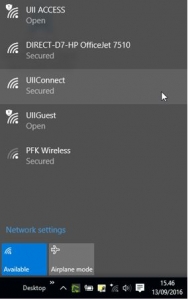
2. Klik tombol Connect
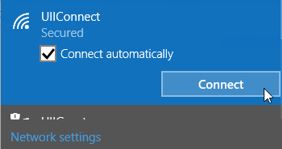
3. Masukkan username dan password
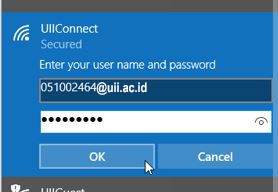
4. Pastikan sampai status UIIConnect menjadi Connected, Secured
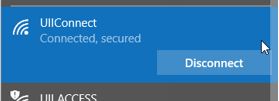
B. Android
1. Aktifkan WIFI

2. Pada list Wi-Fi yang terdeteksi, pilih UIIConnect/eduroam
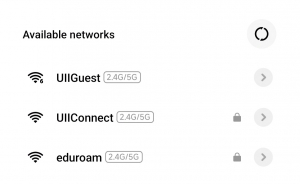
3. Pastikan untuk EAP Methode : PEAP, Phase 2 authentication : MSCHAPV2, CA certificate : Don’t validate
4. Isikan identity menggunakan [email protected] atau [email protected] dan password yang sama dengan login SSO Gateway
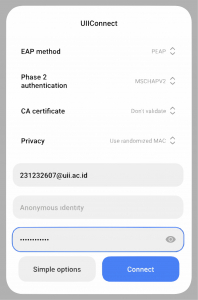
5. Klik Connect, Jika benar maka status koneksi UIIConnect akan Connected
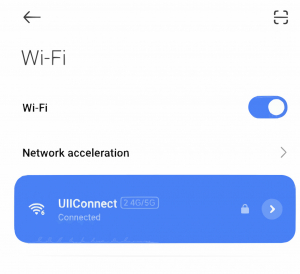
C. IOS
1. Aktifkan WIFI, pilih UIIConnect
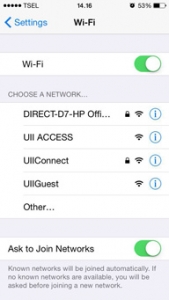
2. Masukkan username dan password
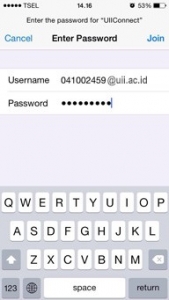
3. Pada saat muncul tampilan Certificate, klik Trust
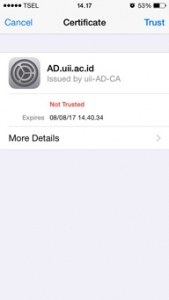
5. Setelah tersambung maka WIFI UIIConnect akan tercentang
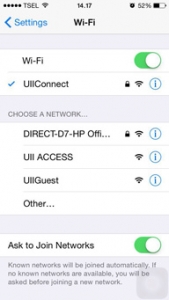
D. MAC OS
1. Aktifkan WIFI
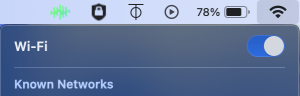
2. Pilih UIIConnect

3. Masukkan username dan Password akun UII anda
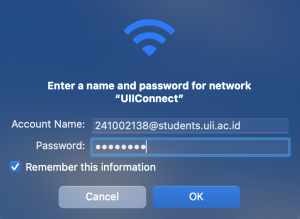
4. Saat muncul konfirmasi Authenticating to network klik Continue
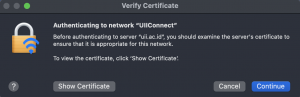
5. Setelah tersambung maka WiFi UIIConnect akan berwarana biru